如何用PPT制作滚动图片
来源:网络收集 点击: 时间:2024-02-24【导读】:
使用PPT可以给人带来直观的感受,在PPT中如何让多张图片滚动,形成电影播放效果呢?方法/步骤1/6分步阅读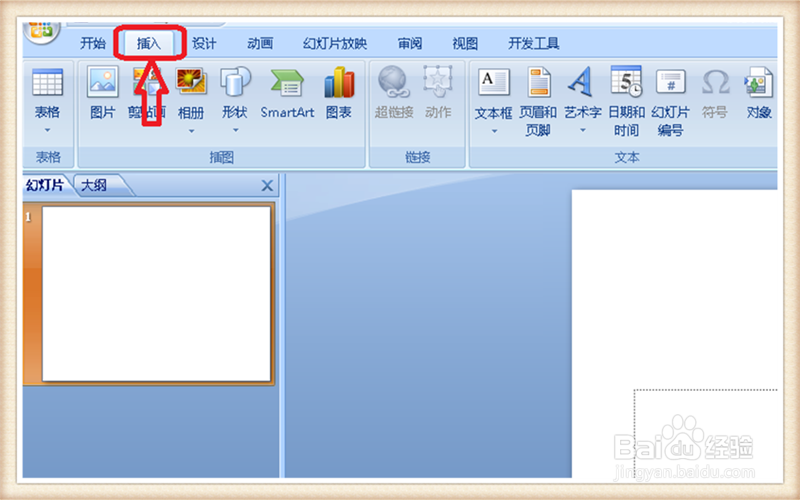 2/6
2/6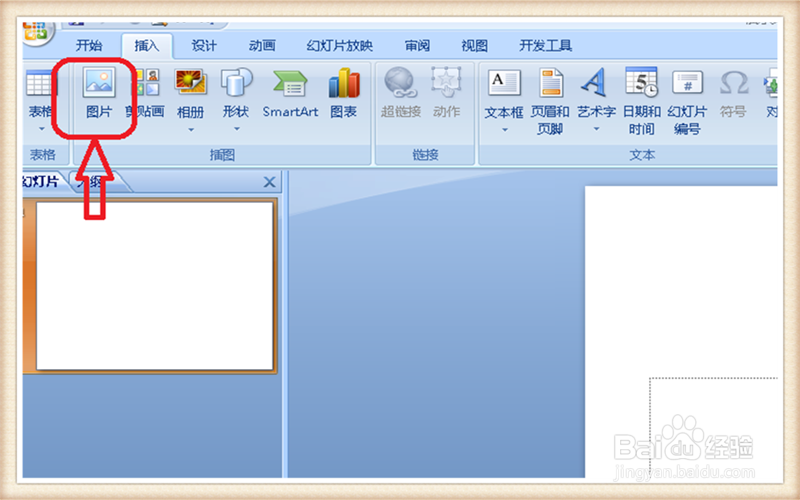
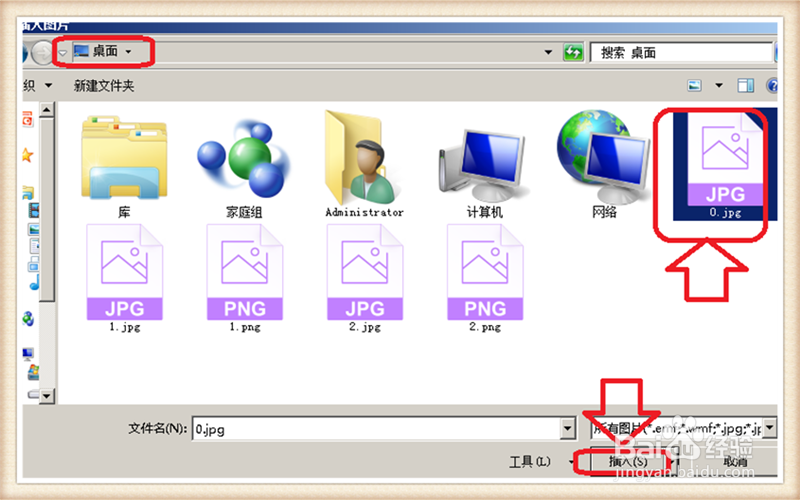 3/6
3/6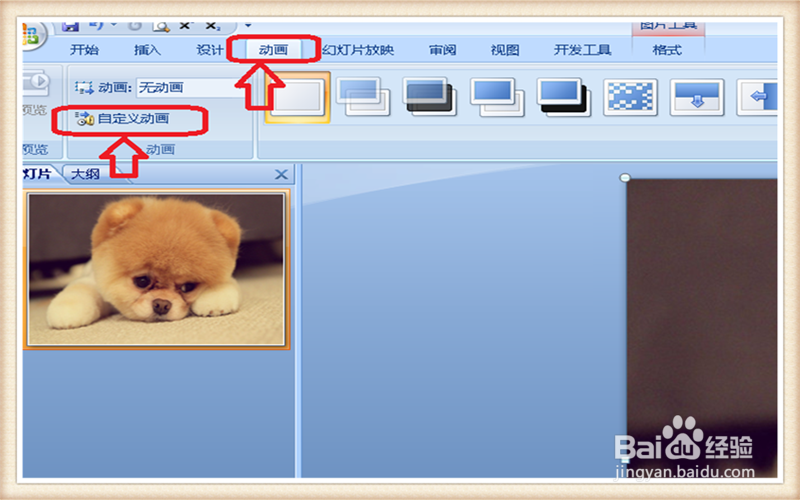 4/6
4/6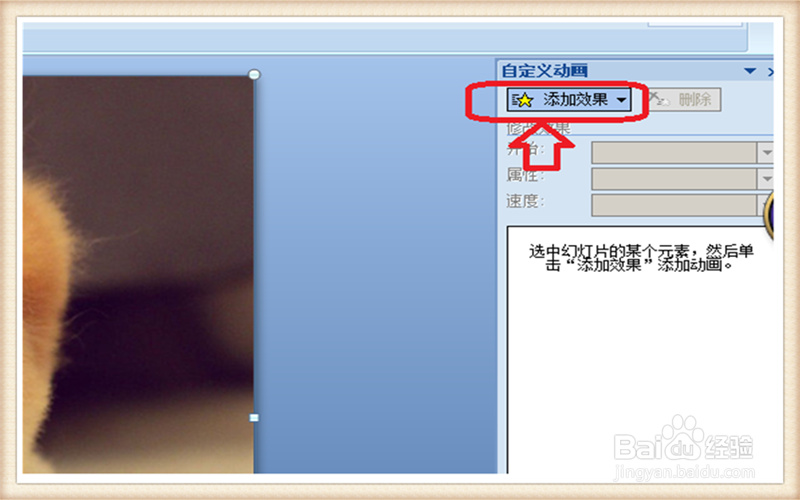
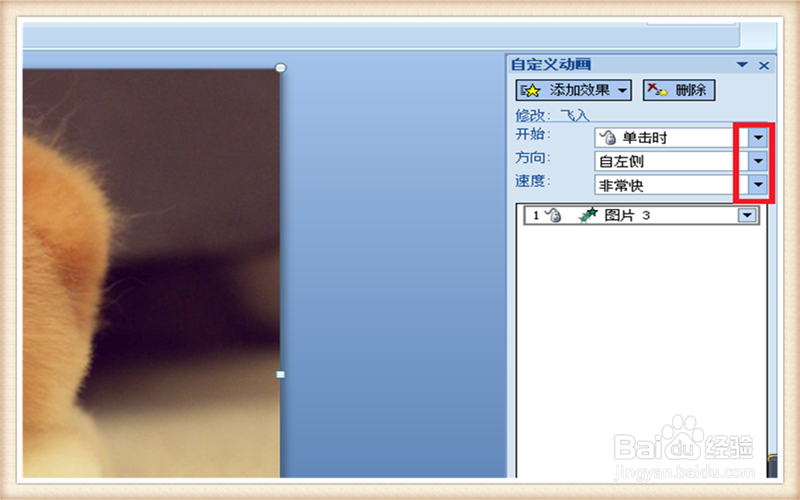 5/6
5/6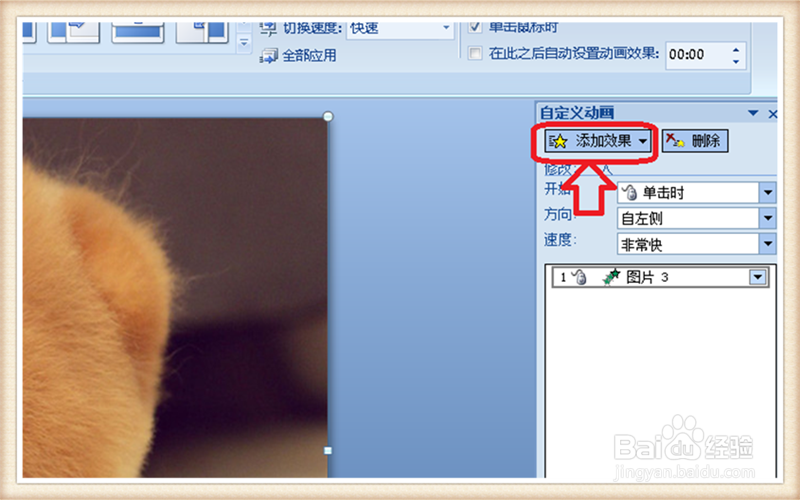
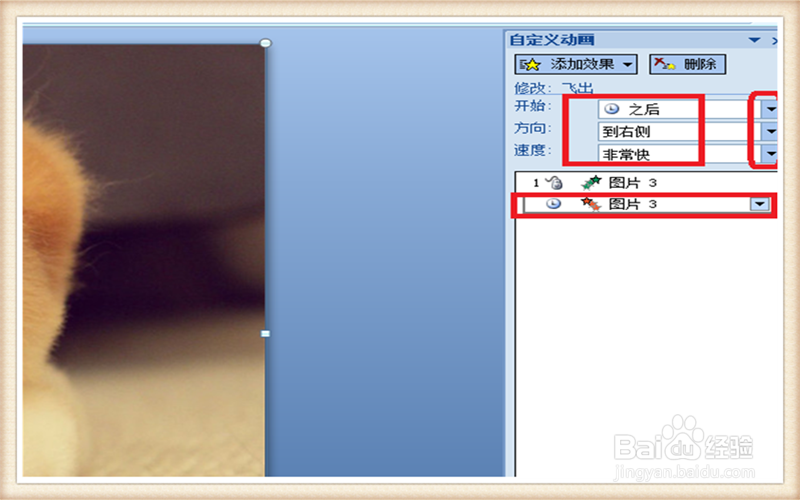 6/6
6/6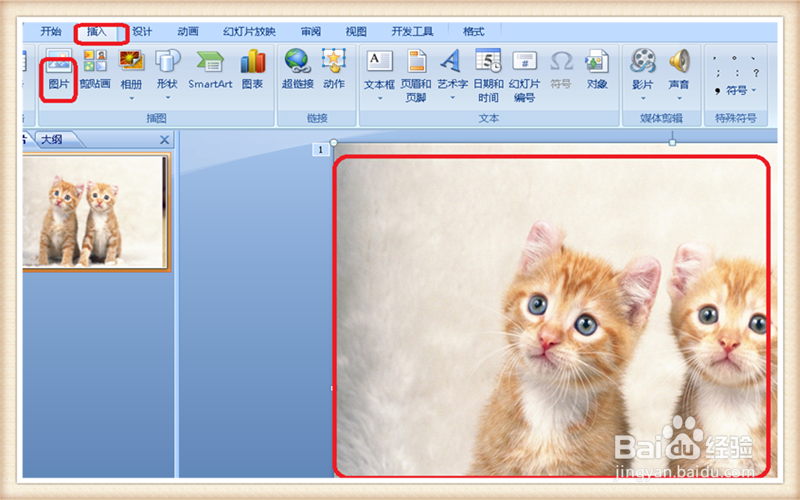
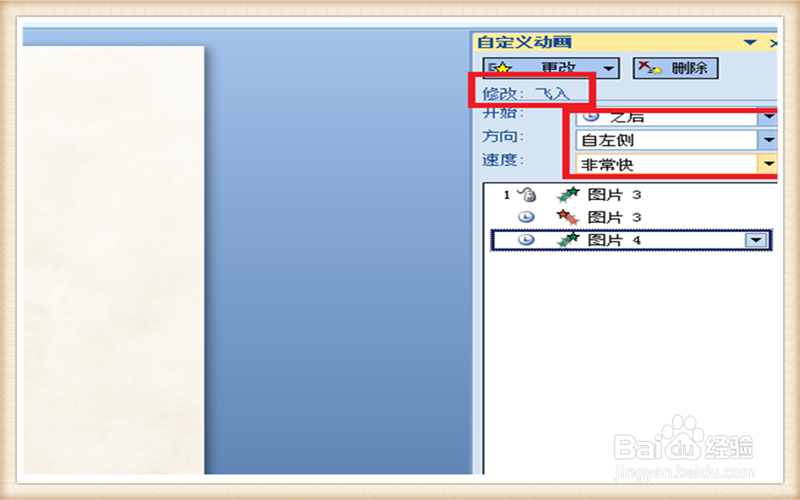
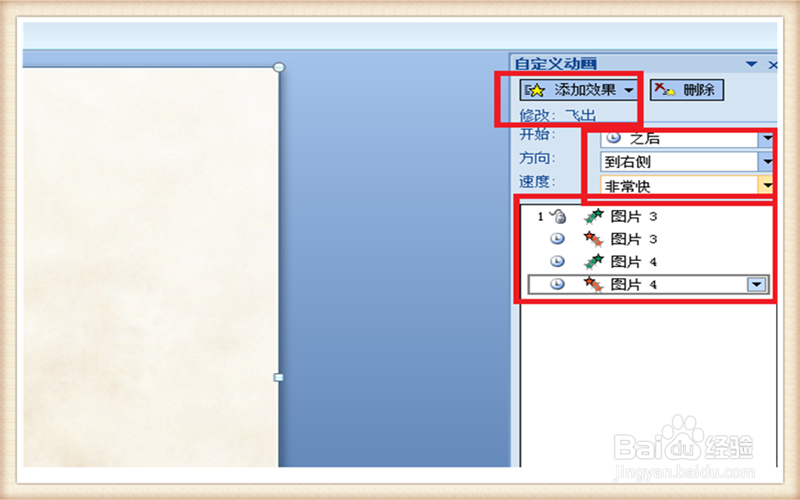 PPT滚动图片滚动
PPT滚动图片滚动
1、打开PPT软件,找到插入,单击一下插入。
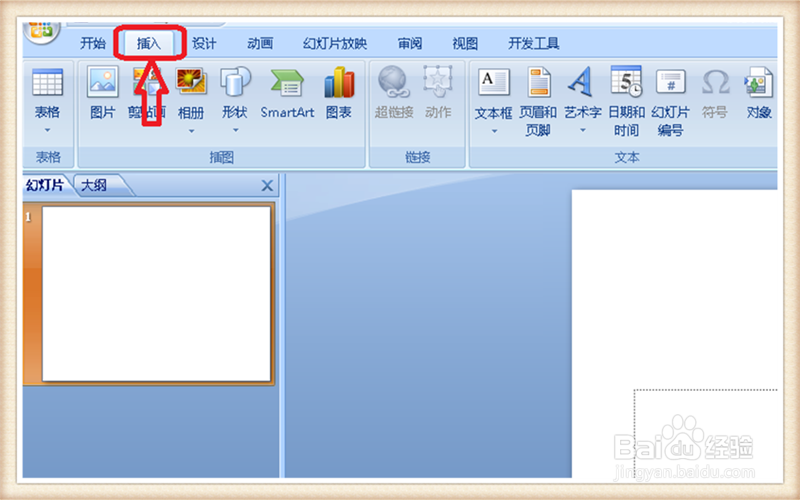 2/6
2/62、找到图片,单击图片,提前把需要用到的图片保存在一个位置,如桌面,找到存放图片的位置,找到图片,单击需要插入的图片,选中图片,单击插入。
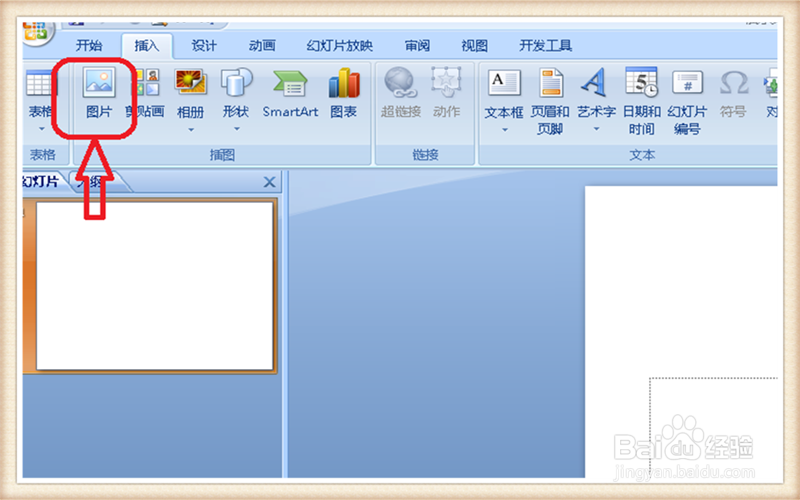
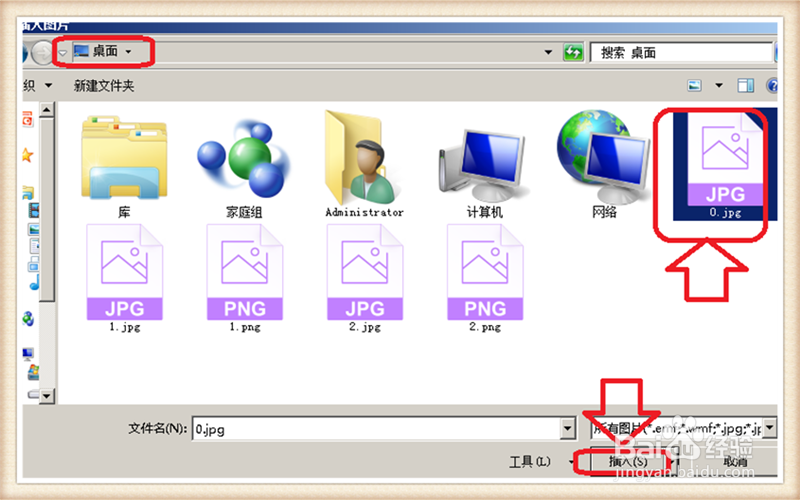 3/6
3/63、图片显示在PPT中,单击动画,再单击“自定义动画”。
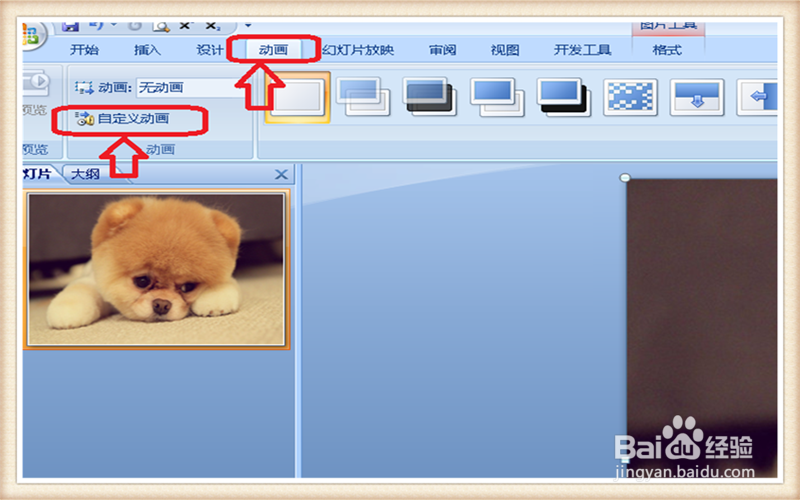 4/6
4/64、在右侧出现自定义动画,在下方有“添加效果”,单击一下“添加效果”,单击“进入”,单击一个进入的方式,如“飞入”。然后就可以看到设置后的情况,在单击时开始,从底部开始,速度很快。进入方式设置完成。
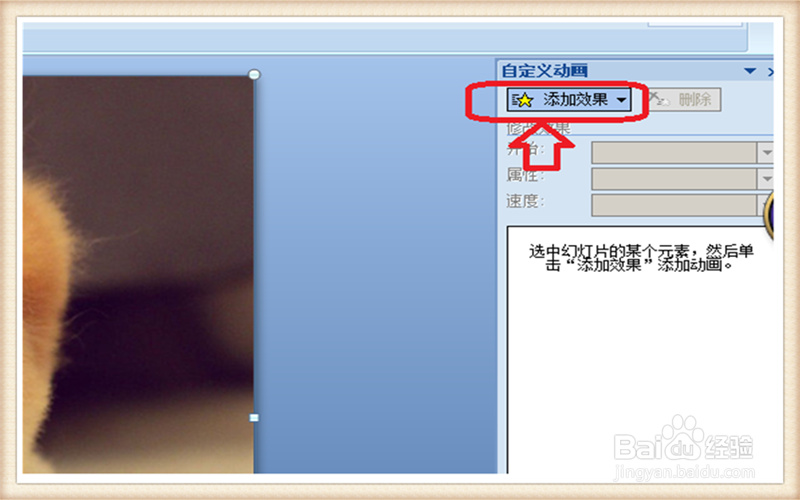
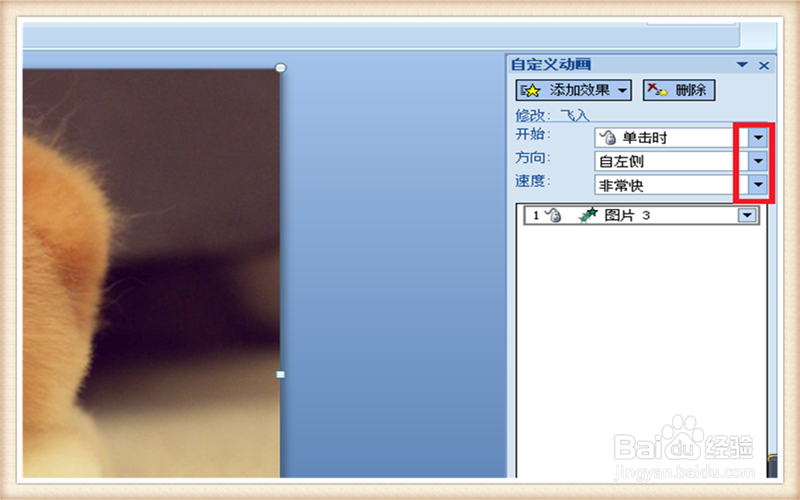 5/6
5/65、再单击“添加效果”,单击“退出”,选择一个“退出”的方式,如“飞出”。可以看到退出的方式设定完成。在这里注意想自动播放的话,单击“开始”后面的三角,选择“之后”,方向一项进入时选择“从左侧”,退出是选择到右侧。速度设置为“慢”比较好。
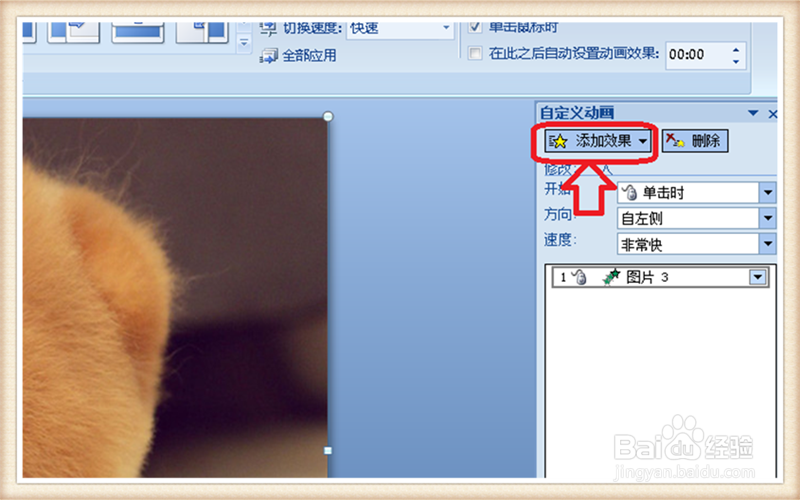
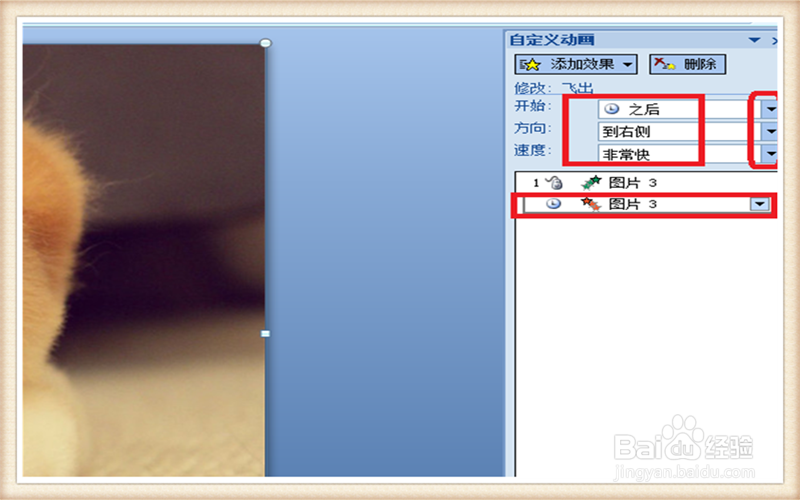 6/6
6/66、相同的操作方法,插入第二张,第三张等图片,单击自定义动画,单击添加效果,单击进入,选择进入方式,选择之后,选择从左侧,再单击添加效果,单击退出方式,设置退出仿写速度等。就完成了,单击播放,看看效果。
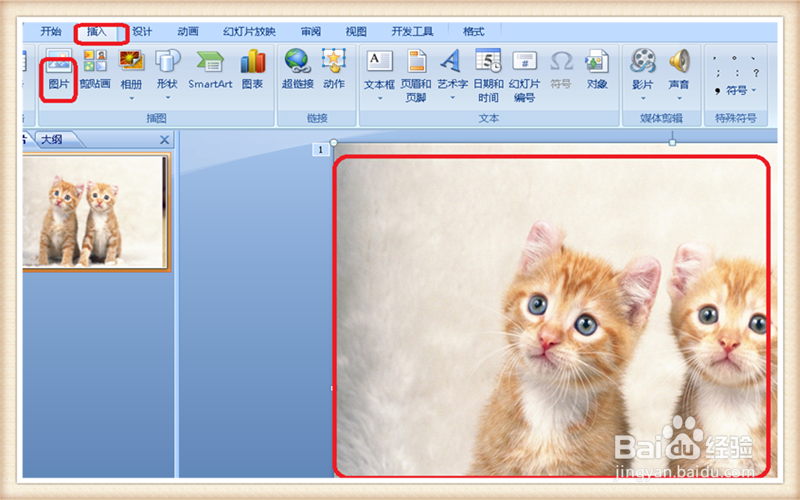
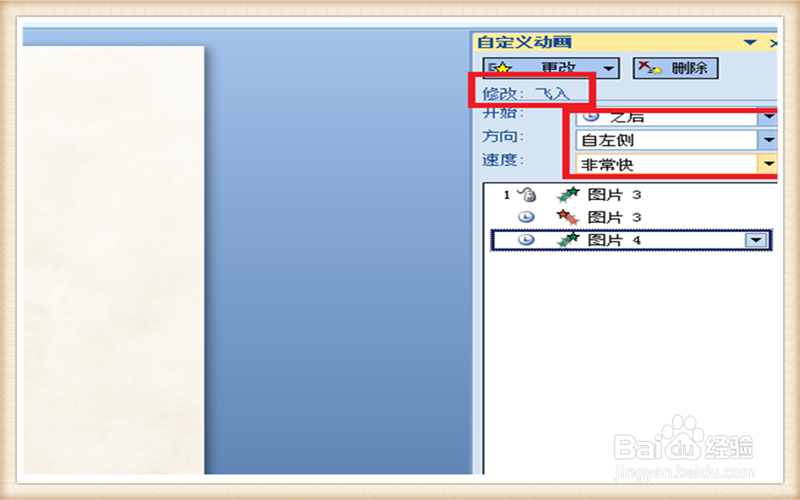
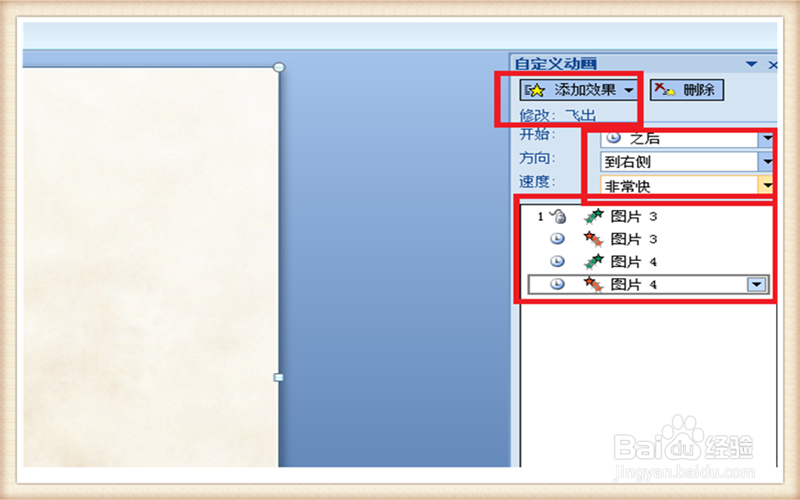 PPT滚动图片滚动
PPT滚动图片滚动 版权声明:
1、本文系转载,版权归原作者所有,旨在传递信息,不代表看本站的观点和立场。
2、本站仅提供信息发布平台,不承担相关法律责任。
3、若侵犯您的版权或隐私,请联系本站管理员删除。
4、文章链接:http://www.1haoku.cn/art_134540.html
上一篇:奇迹mu如何合成果实
下一篇:模拟人生怎么完成大餐任务?
 订阅
订阅